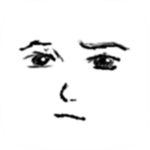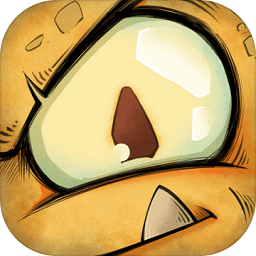excel怎么隐藏右下角状态栏 隐藏右下角状态栏的操作步骤
时间:2024-07-06 03:20:40
来源:互联网网友
作者:畅想游戏网
excel怎么隐藏右下角状态栏?excel是一款专门用来处理数字的软件,它是微软公司开发并发行的一款电子表格处理软件。当你的数据量越来越大时,如何快速找到关键信息就变得尤为重要。该应用提供了数据排序和筛选功能,让你能够轻松地对大量数据进行筛选和排序。例如你可以按照数值大小、文本长度或者其他自定义条件对数据进行排序。或者你可以使用筛选功能,只显示符合特定条件的数据。你还能使用excel的公式或函数来进行数据计算,通过这些工具你可以轻松进行计算数据的求和、求平均值等操作。excel的右下角有一个状态栏,可以清晰地显示你进行的操作,如果不想要显示,可以试试隐藏右下角状态栏的操作步骤。
-
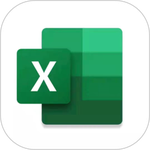
-
Microsoft Excel手机版
- 类型:学习办公
- 大小:86.18MB
- 语言:简体中文
- 评分:
- 查看详情
excel隐藏右下角状态栏的操作步骤
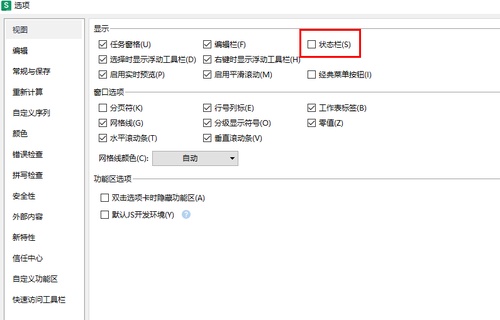
1.首先,我们需要打开表格页面,打开的表格的底部右下角是有一些工具显示的,这是由于状态栏功能启用的状态。
2.当你不想要显示这些工具的时候,那么我们就需要关闭状态栏,点击左侧上方的【文件】选项,随即打开一个下拉窗口,我们需要在该窗口中将【选项】点击一下进入。
3.当我们进入到页面之后,在页面上点击【视图】选项,之后你可以直接在右侧的页面中查看到【状态栏】,该选项目前是开启的。
4.我们只需要将其取消关闭就好了,之后点击确定按钮。
5.这时,你可以查看到右下角的状态栏已经被关闭了。
以上是小编为大家带来的excel隐藏右下角状态栏的操作步骤,希望可以帮助到有需要的朋友们。
相关文章
推荐文章
文章排行
- 1网易云怎么使用钱包功能 网易云使用钱包功能的操作步骤
- 2网易云超清母带音质在哪开启 网易云超清母带音质开启方法介绍
- 3抖音ip怎么设置 抖音ip属地怎么关
- 4潜水员戴夫全鱼怪抓捕教程 潜水员戴夫鱼怪怎么抓
- 5时光小屋如何添加家人账号 时光小屋添加家人账号的方法介绍
- 6时光小屋如何设置日记查看权限 时光小屋设置日记查看权限的操作步骤
- 7萤石云视频在哪打开视频加密功能 萤石云视频打开视频加密功能的方法介绍
- 8微信朋友圈怎么发长视频 微信朋友圈发长视频的操作方法
- 9画世界Pro如何切换界面主题 画世界Pro切换界面主题的操作步骤
- 10画世界Pro在哪导入备份文件 画世界Pro导入备份文件的方法介绍